Come accendere e spegnere il Mac automaticamente
Vogliamo che il nostro Mac si accenda e si spenga da solo? Vediamo come programmare riavvio, accensione e arresto automatico

I Mac sono computer decisamente eleganti e potenti ma nascondono anche delle funzioni nascoste che possono aiutare gli utenti in ufficio o a casa; tra le funzioni meno note del Mac spicca sicuramente il modulo di avvio automatico, in grado di accendere e spegnere il Mac ad orari precisi senza l'intervento umano, è sufficiente che il Mac sia connesso alla presa di corrente.
Questo sistema può essere sfruttato per avviare il Mac qualche minuto prima di arrivare in ufficio, così da poter subito iniziare a lavorare senza attendere il boot (comunque molto rapido sui Mac odierni). Di contro possiamo usare questa funzione per spegnere automaticamente il Mac dopo una certa ora, in modo da non dover più spegnere manualmente il Mac o tornare indietro per verificare se il Mac è acceso o no.
1) Accendere il Mac automaticamente
Per accendere e spegnere il Mac in maniera del tutto automatica è sufficiente premere in alto a sinistra sul simbolo della mela morsicata, cliccare sul menu Preferenze di sistema, aprire il menu Risparmio Energia e portarci infine nel menu Programma presente di lato a sinistra.
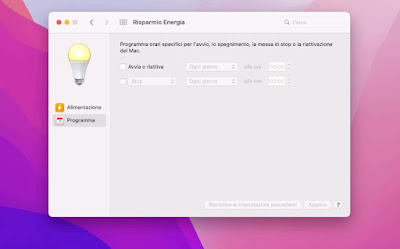
Per impostare l'avvio automatico del Mac spuntiamo la voce Avvia o riavvia, scegliamo in quali giorni della settimana effettuare l'avvio (possiamo anche lasciare Ogni giorno per far accendere sempre da solo il Mac), scegliamo un orario per l'avvio e premiamo infine su Applica per rendere effettive le modifiche.
D'ora in avanti il Mac sarà sempre pronto all'ora indicata: verremo accolti direttamente dalla schermata di login, senza ulteriori attese. Se avevamo lasciato il Mac in modalità Stop questa programmazione si occuperà di riattivare il Mac, risvegliandolo dal suo stato di ibernazione giusto in tempo per iniziare a lavorare.
2) Riavviare il Mac ad intervalli regolari
Se abbiamo l'abitudine di lasciare sempre il Mac acceso per lavoro possiamo impostare un riavvio programmato una volta a settimana, così da lasciar installare gli aggiornamenti e pulire la cache delle app senza dover utilizzare app o strumenti di pulizia dedicata.
Un riavvio ogni tanto fa sempre bene, per questo motivo vi consigliamo di impostarlo sul nostro Mac sempre acceso portandoci nuovamente nel percorso Preferenze di sistema -> Risparmio Energia -> Programma, attivando il segno di spunta sulla voce Stop (subito sotto il comando Avvio o riattiva), premendo sulla voce Stop e scegliendo, nel menu a tendina, la voce Riavvia.
Per completare la programmazione scegliamo il giorno della settimana da usare per il riavvio (premendo su Ogni giorno per aprire il menu a tendina) e scegliamo anche l'ora in cui verrà effettuato questo riavvio.
Per confermare le modifiche premiamo in basso sul tasto Applica; ora il Mac si riavvierà ad intervalli regolari durante la pausa pranzo del giorno scelto, così da non disturbare il nostro lavoro e avere il tempo di applicare gli aggiornamenti di sistema e la pulizia della cache.
3) Spegnere il Mac automaticamente
Sfruttando le informazioni viste finora possiamo impostare anche lo spegnimento automatico del Mac, da compiere ogni volta che andiamo via dall'ufficio (così da non dover tornare indietro per controllare se è spento).
La procedura è la stessa vista per il riavvio automatico: portiamoci nel percorso Preferenze di sistema -> Risparmio Energia -> Programma, attiviamo il segno di spunta sulla voce Stop, premiamo su di essa, assicuriamoci di impostare questa volta l'opzione Spegni e premiamo infine su Applica per rendere effettive le modifiche.
4) Riavviare il Mac se va via la corrente
Se va via la corrente elettrica e stiamo utilizzando il Mac da remoto potrebbe essere impossibile avviarlo nuovamente senza essere presenti in ufficio. Per fortuna il modulo d'accensione automatica fornisce anche una utilissima modalità riavvio senza corrente da usare ogni volta che salta la corrente, ma solo se il Mac era già acceso al momento del blackout.
Per attivare questa funzione portiamoci nel percorso Preferenze di sistema -> Risparmio Energia, premiamo sul menu Alimentazione di lato e spuntiamo la voce Avvia automaticamente dopo un'interruzione di corrente.
Così facendo il Mac sarà sempre pronto al successivo ritorno della corrente e potremo lavorare a distanza senza dover tornare in ufficio a riaccendere manualmente il Mac; per controllare il Mac a distanza possiamo utilizzare AnyDesk o in alternativa usare una delle app di controllo remoto viste nella nostra guida ai migliori programmi di desktop remoto.
Utilizzando al meglio il modulo d'accensione remota avremo il Mac sempre pronto ad accoglierci all'arrivo in ufficio, saltando quindi la fase d'avvio e portandoci direttamente sul desktop di lavoro. Programmando anche il riavvio e lo spegnimento automatico otterremo altri benefici, come l'installazione degli aggiornamenti, la pulizia della cache e potremo spegnere il Mac automaticamente anche quando andiamo di fretta.
Se vogliamo accendere automaticamente un PC Windows possiamo leggere le nostre guide ai programmi per gestire l'avvio automatico in Windows e del computer.

Posta un commento